iPhone 使用手冊
- 歡迎使用
-
-
- 相容於 iOS 18 的 iPhone 機型
- iPhone XR
- iPhone XS
- iPhone XS Max
- iPhone 11
- iPhone 11 Pro
- iPhone 11 Pro Max
- iPhone SE(第二代)
- iPhone 12 mini
- iPhone 12
- iPhone 12 Pro
- iPhone 12 Pro Max
- iPhone 13 mini
- iPhone 13
- iPhone 13 Pro
- iPhone 13 Pro Max
- iPhone SE(第三代)
- iPhone 14
- iPhone 14 Plus
- iPhone 14 Pro
- iPhone 14 Pro Max
- iPhone 15
- iPhone 15 Plus
- iPhone 15 Pro
- iPhone 15 Pro Max
- iPhone 16
- iPhone 16 Plus
- iPhone 16 Pro
- iPhone 16 Pro Max
- 設定基本功能
- 將 iPhone 打造成你的個人風格
- 拍攝絕佳的照片和影片
- 與親朋好友保持聯繫
- 與家人共享功能
- 使用 iPhone 處理日常大小事
- Apple 支援提供的專家建議
-
- iOS 18 的新功能
-
- 指南針
-
- 開始使用 FaceTime
- 製作 FaceTime 連結
- 拍攝「原況照片」
- 將語音通話錄音和轉錄
- 在 FaceTime 通話中開啟「即時字幕」
- 在通話期間使用其他 App
- 撥打群組 FaceTime 通話
- 以格狀檢視參與者
- 使用「同播共享」一起觀賞、聆聽和暢玩
- 在 FaceTime 通話中共享你的螢幕
- 在 FaceTime 通話中要求或提供遠端控制權
- 在 FaceTime 中合作處理文件
- 使用視訊會議功能
- 將 FaceTime 通話接力到另一部 Apple 裝置
- 更改 FaceTime 視訊設定
- 更改 FaceTime 語音設定
- 更改你的外觀
- 結束通話或切換至「訊息」
- 封鎖和靜音未知來電者的 FaceTime 通話
- 將通話回報為詐騙
- 捷徑
- 提示
-
- 開始使用 Apple Intelligence
- 使用書寫工具
- 在「郵件」中使用 Apple Intelligence
- 在「訊息」中使用 Apple Intelligence
- 搭配 Siri 使用 Apple Intelligence
- 取得網頁摘要
- 取得電話或錄音內容摘要
- 使用「影像樂園」製作原創影像
- 使用 Apple Intelligence 製作 Genmoji
- 搭配 Apple Intelligence 使用「影像魔杖」
- 在「照片」中使用 Apple Intelligence
- 使用視覺智慧搭配「相機控制」
- 為通知生成摘要和降低干擾
- 搭配 Apple Intelligence 使用 ChatGPT
- Apple Intelligence 與隱私權
- 在「螢幕使用時間」中阻擋取用 Apple Intelligence 功能
-
- 開始使用輔助使用功能
- 設定時使用輔助使用功能
- 更改 Siri 輔助使用設定
- 快速開啟或關閉輔助使用功能
- 版權聲明
在 iPhone 上的「健身」中分享你的活動記錄
你可以與親朋好友分享你的活動記錄,藉此讓例行的健身活動按部就班進行,你甚至可以與訓練員或教練分享。你可以檢視其他人的重點資訊,並在他們達成目標、完成體能訓練和獲得成就時收到通知。
加入或移除朋友
前往 iPhone 上的「健身」App
 。
。點一下 Sharing(分享),點一下
 ,然後點一下 Invite a Friend(邀請朋友)。
,然後點一下 Invite a Friend(邀請朋友)。【注意】如果你是第一次分享,請點一下 Sharing(分享),然後點一下 Invite a Friend(邀請朋友)。
執行下列任一項操作:
從聯絡人加入朋友:輸入聯絡人的姓名,然後點一下該姓名。
你也可以點一下
 來選取聯絡人。
來選取聯絡人。加入朋友的電話號碼:輸入電話號碼,然後點一下 Return。
加入朋友的電子郵件地址:輸入電子郵件地址,然後點一下 Return。
點一下 Send(傳送)。
若朋友尚未接受邀請,請在 Sharing(分享)畫面的 Invited(已邀請)區域點一下朋友的名稱,然後點一下 Invite Again(再次邀請)。
若你想取消傳送已傳送的邀請,請在朋友名稱的旁邊向左滑動,然後點一下 Delete(刪除)。
若要移除朋友,請點一下你分享對象中的朋友,點一下 ![]() ,然後點一下 Remove Friend(移除朋友)。
,然後點一下 Remove Friend(移除朋友)。
檢視朋友的活動記錄
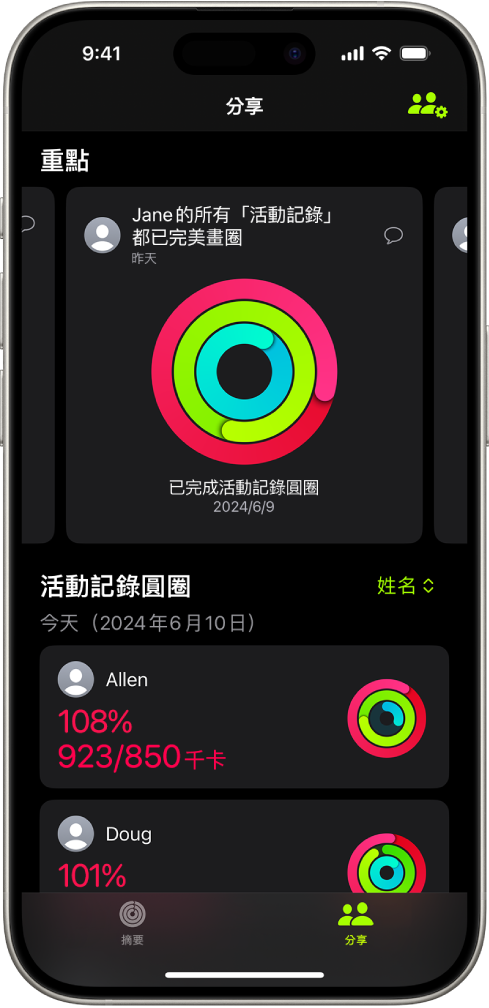
你可以查看朋友的活動記錄重點資訊,例如他們完成的體能訓練或達成的目標。你也可以檢視朋友過去 7 天的活動記錄圓圈,以及已完成活動記錄的摘要。
前往 iPhone 上的「健身」App
 。
。點一下 Sharing(分享),然後執行下列任一項操作:
檢視重點資訊:在 Highlights(重點)下方左右滑動來查看所有朋友的進度。
檢視朋友的活動記錄:在 Activity Rings(活動記錄圓圈)下方點一下朋友的名稱,來查看對方過去 7 天的活動記錄圓圈摘要,以及最近完成的活動記錄,例如體能訓練和冥想。
更改你的朋友設定
你可輕鬆調整朋友設定。
前往 iPhone 上的「健身」App
 。
。點一下 Sharing(分享),然後點一下朋友。
點一下
 ,然後執行下列任一項操作:
,然後執行下列任一項操作:檢視朋友聯絡人名片:點一下 View Contact(檢視聯絡人)。
不傳送朋友的通知:點一下 Mute Notifications(不傳送通知)。
向朋友隱藏你的活動記錄進度:點一下 Hide My Activity(隱藏我的活動記錄)。
停止與朋友分享活動記錄:點一下 Remove Friend(移除朋友)。